تأتي أجهزة الكمبيوتر الشخصية الآن بالعديد من الأشكال والعوامل ، ولكن لا يُمكن قول الشيء نفسه عن بيئات سطح المكتب. تأتي معظم واجهات الكمبيوتر بتصميم يُشبه Windows أو macOS. حتى الأجهزة المحمولة أصبحت أكثر تشابهًا ، بغض النظر عما إذا كنت تستخدم Android أو iOS.
على السطح ، لا تُشعرك KDE Plasma بأي اختلاف. تُظهر معظم لقطات الشاشة فقط سطح مكتب يُشبه Windows. لكن Plasma تنوي أن تكون قابلة للتكيف مع ما تُفضله أو لتتناسب مختلف احتياجاتك. تُعد عملية تعديل KDE Plasma لتُناسب ذوقك عملية إبداعية تُعيد إليك كيف كانت أجهزة الكمبيوتر ممتعة عندما كانت جديدة. إليك السبب. تحقق من نصائح وخدع على KDE Plasma لتحسين إنتاجيك.
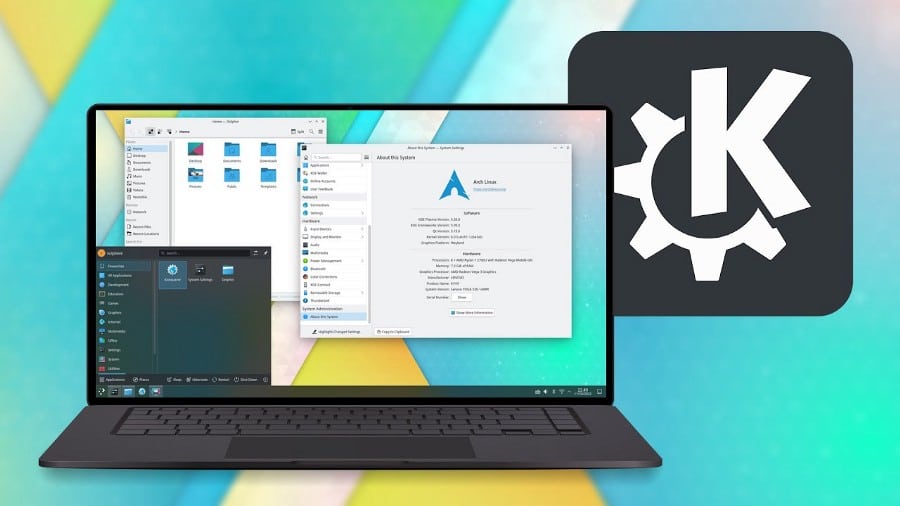
1. يُمكنك اختيار واجهة سطح المكتب
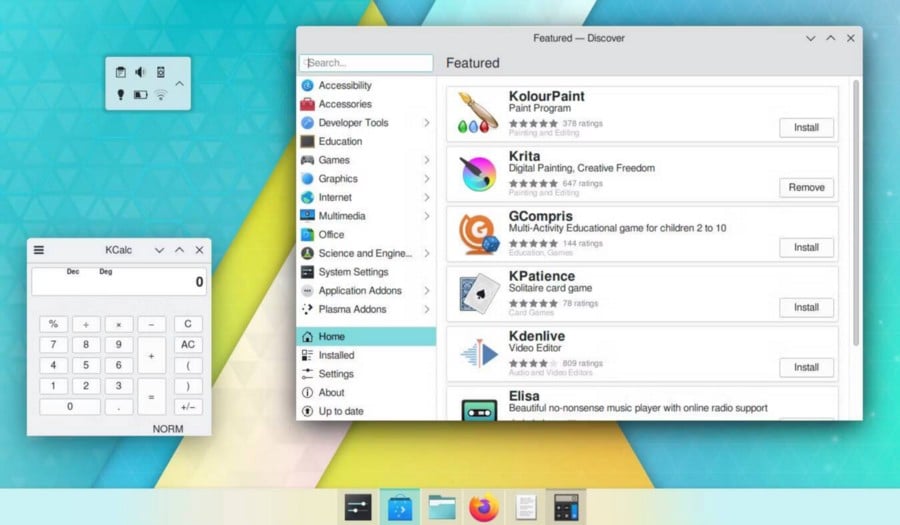
الهدف من Plasma هو أن تكون معيارية بما يكفي للعمل بالطريقة التي تُريدها (يأتي اسم “البلازما” من قدرتها على التحول إلى ما تُريده). إذا كنت ترغب في تغيير موضع العناصر على اللوحة الافتراضية ، فيمكنك النقر بزر الماوس الأيمن فوق اللوحة ، وتحديد وضع التعديل ، وتحريكها كيفما تشاء.
إذا كنت تُفضل أن تكون اللوحة على جانب الشاشة ، فيُمكنك تحريكها. هل تُفضل وجود شريط الأيقونات مع القائمة في الأعلى ، كما هو الحال في macOS؟ يُمكنك أن تفعل ذلك أيضا. إذا كنت تُحب اللوحة القياسية ولكنك تعتبر أن أشرطة القوائم فوضية في الغالب ، فيُمكنك إخفاؤها في زر في شريط العنوان.
هل تحب أن تكون قادرًا على رؤية جميع النوافذ المفتوحة وأسطح المكتب الافتراضية في آنٍ واحد ، مثل GNOME؟ يُمكنك تنشيط ميزة مماثلة باستخدام اختصار لوحة المفاتيح أو عن طريق سحب الماوس إلى أحد زوايا الشاشة.
لكن الفكرة ليست مجرد تكرار التجارب التي تُحبها من بيئات سطح المكتب الأخرى. يُمكنك دمج هذه الإمكانيات أو تعديلها لإنشاء شيء مختلف. يُمكنك إضافة لوحة تعرض النوافذ المُصغرة فقط. أو قم بتقليص اللوحة للاحتفاظ فقط بصينية النظام واستخدام KRunner القوي لإدارة كل شيء آخر. تحقق من أسباب عدم قيام العديد من توزيعات Linux بشحن KDE افتراضيًا.
2. جعل الكمبيوتر يبدو كما تُريد
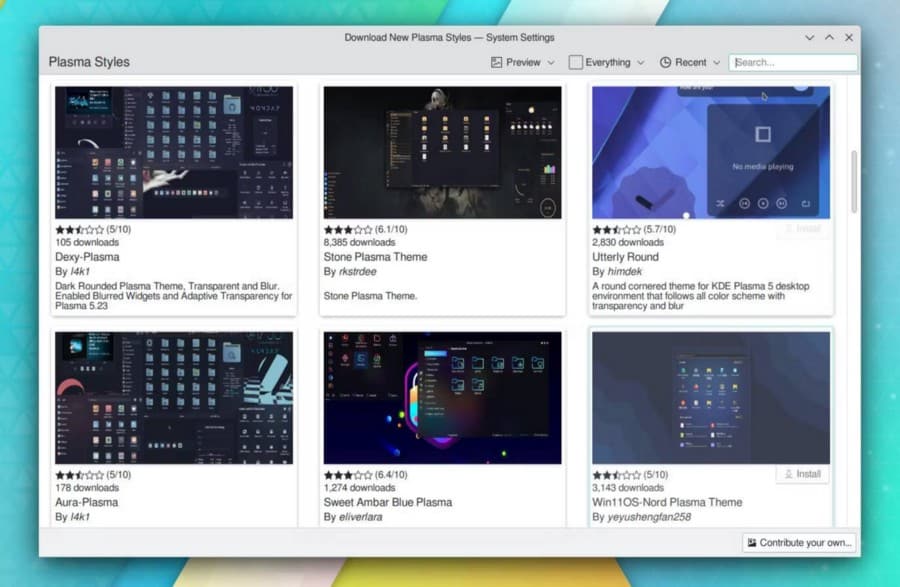
من الناحية الفنية ، عندما تقوم بتعديل كيفية عمل واجهتك ، فإنك تؤثر أيضًا على شكلها. ولكن هناك الكثير الذي يُمكنك القيام به بعد أن تستقر على مكان وضع اللوحات وكيفية إدارة تخطيط التطبيقات.
إذا كان المظهر الافتراضي لا يُناسب تفضيلاتك ، فيُمكنك تبديله دون تثبيت أي تطبيقات إضافية. ولا داعي للقلق بشأن التسبب في تعطل أي شيء ، لأنَّ هذه وظيفة مدعومة ومتوقعة.
افتح إعدادات النظام -> المظهر لرؤية مجموعة كاملة من الطرق لتغيير المظهر. يُمكنك تنزيل سمات جديدة لواجهة Plasma ، أو تجربة السمات التي تُغيِّر مظهر التطبيقات ، أو اطلع على جميع الأيقونات الجديدة.
هل تُريد تغيير الخطوط؟ يُمكنك تنزيل ملفات جديدة مباشرة داخل إعدادات النظام. في الواقع ، يُمكنك تنزيل مظاهر جديدة لكل شيء تقريبًا باستخدام أزرار “Get New Stuff” التي تظهر في أجزاء مُختلفة من سطح مكتب Plasma.
3. يُمكن أن تنمو واجهتك معك
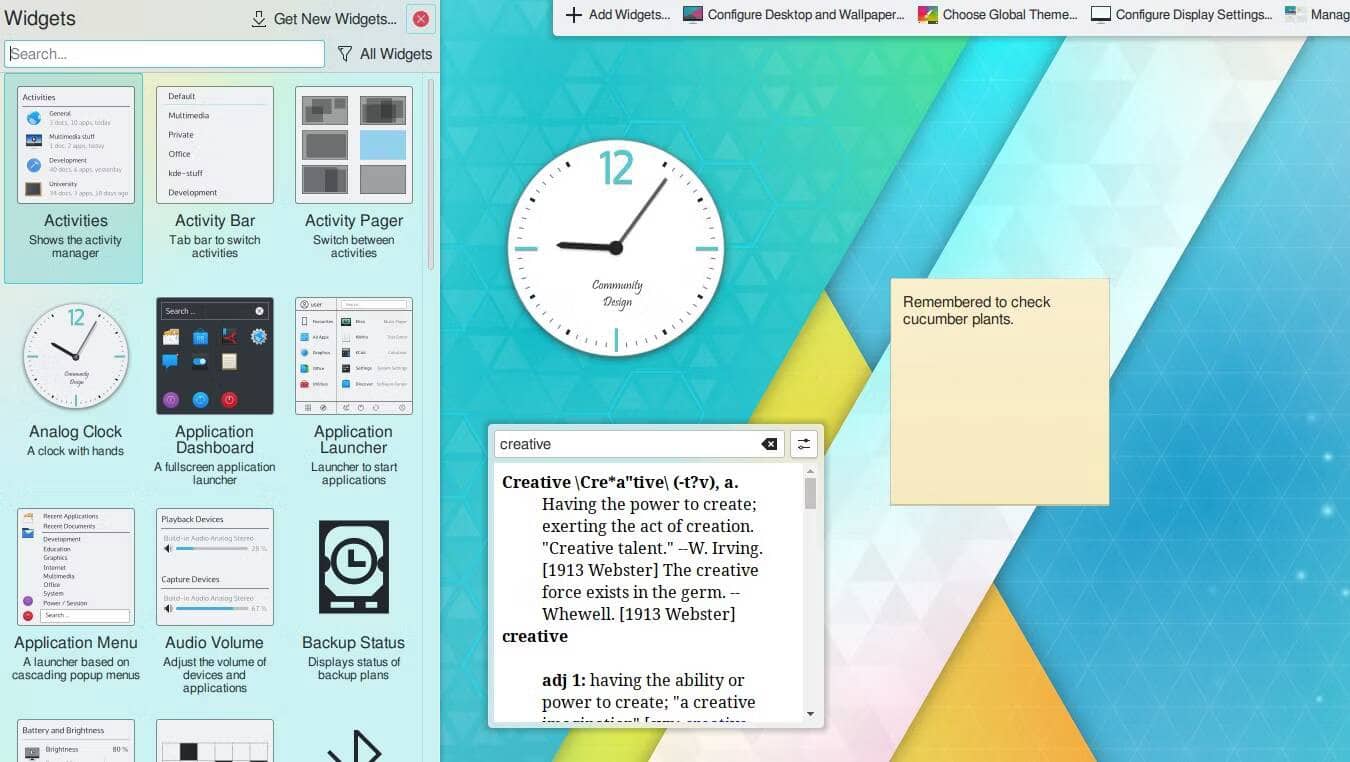
لا نعرف جميعًا كيف نريد استخدام الكمبيوتر عندما نجلس عليه لأول مرة. معظمنا معتاد على التكيف مع الواجهة التي تم الحصول عليها ، وليس العكس. جزء من متعة Plasma هو أنه يُمكنك تغيير تصميمك مع مرور الوقت ، وضبط التجربة لتُناسبك بشكل جيد.
هذه عملية اكتشاف الذات. قد تبدأ مع شريط الأيقونات ، بعد أن فكرت في نفسك لفترة طويلة كشخص يستخدم macOS ، فقط لتجد أنك في الواقع أمام مبدل النوافذ الذي كان يُستخدم في عصر ما قبل Windows 7 ، الآن أصبح لديك الحرية في تعديل الأجزاء التي لا تُحبها. ربما لم تعجبك أداة على سطح المكتب ولكنك تجدها مريحة إلى حد ما عندما تكون جزءًا من لوحة.
عندما تقوم بتغيير طريقة استخدامك للكمبيوتر الخاص بك ، يُمكنك تغيير الأدوات التي تبقيها بالقرب منك. إذا وجدت نفسك تكتب بحثًا ، فيُمكنك الاحتفاظ بمؤقت بومودورو ، وقاموس ، وأداة قاموس المرادفات ، كلها موجودة على لوحتك أو سطح مكتبك.
هل تحتاج إلى تشغيل الترجمات؟ هل تُريد سهولة الوصول إلى الطقس؟ هل تُريد لوحة مُخصصة لمراقبة سرعات الإنترنت وأداء النظام؟ كل هذه الخيارات لك لتكتشفها.
بدلاً من ذلك ، إذا وجدت نفسك تعمل في مشروع يتطلب فتح عشرات النوافذ ، فيُمكنك تمكين الميزات التي تُسهِّل إدارة العديد من النوافذ. يُمكنك ضبط كل زاوية من زوايا الشاشة لتبديل تأثير “عرض Windows”. يُمكنك تنشيط مبدل النوافذ Alt + Tab عن طريق تحريك الماوس إلى جانب الشاشة بدلاً من ذلك. اكتشف ما يجعل عملك أسهل.
4. KDE Plasma خفيفة بما يكفي لأي كمبيوتر تقريبًا

نمت موارد النظام بمرور الوقت وأصبحت أكثر تقدمًا ، وكذلك مُتطلبات النظام. كان 512 ميجابايت من ذاكرة الوصول العشوائي أكثر من كافية لتصفح الويب. الآن يُمكن لعلامات تبويب المتصفح الفردية أن تستحوذ بسهولة على هذا القدر الكبير من الذاكرة. تُعد بيئات سطح المكتب أيضًا أكثر تطلبًا مما كانت عليه من قبل.
كيدي بلازما ، على الرغم من كل قوتها وبريقها ، خفيفة الوزن نسبيًا. قد يشعر الكمبيوتر الشخصي الذي يعمل بنظام Windows بطيء التشغيل سريعًا مع GNOME ، ولكن حتى الكمبيوتر الذي يتلعثم مع GNOME قد يظل قادرًا على تشغيل KDE Plasma بسلاسة إلى حد ما.
تعمل هذه المتطلبات المنخفضة على توسيع نطاق أجهزة الكمبيوتر التي يمكنك تثبيت Plasma عليها ، مما يفتح المجال أمام مدى رخص وسهولة تجربة ما تقدمه Plasma.
قد يكون لديك جهاز كمبيوتر عمره 10 سنوات يمكنه تشغيل Plasma بشكل جيد. إذا لم تقم بذلك ، فقد تتمكن من الحصول على واحدة على موقع eBay بأقل من 100 دولار. يمكن أن تكون هذه طريقة سهلة لتجربة Linux عندما تكون مترددًا جدًا في التبديل على الكمبيوتر المحمول الأحدث الذي يخزن ملفاتك المهمة وتطبيقاتك المفضلة.
5. KDE Plasma تتكيف مع العديد من عوامل الشكل
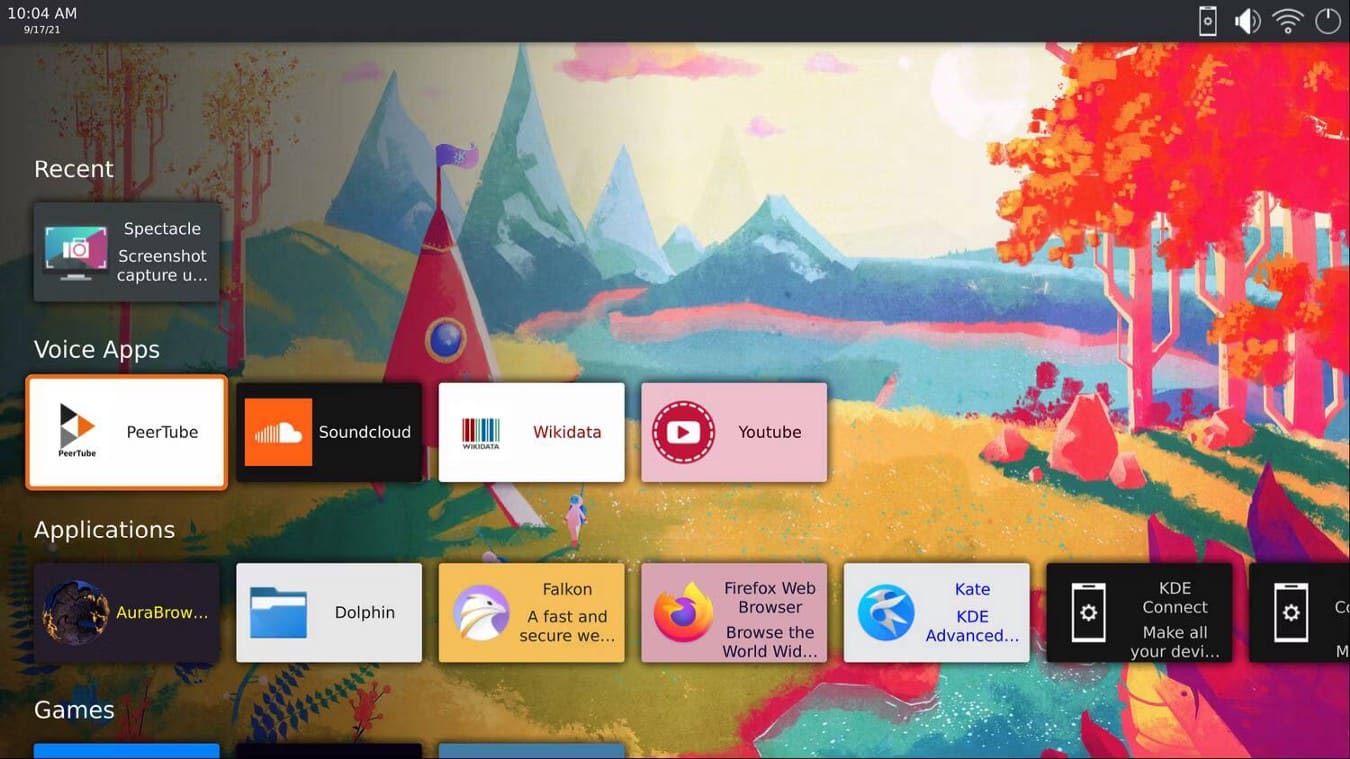
KDE Plasma خفيفة الحجم وقابلة للتكوين ، مما يجعلها مُناسبة بشكل خاص للتعديل على عوامل الشكل المُختلفة. يُمكنك تجربة KDE على هاتف ذكي أو جهاز لوحي باستخدام Plasma Mobile. هنا ترى واجهة ، لا تختلف عن Android و iOS ، ولكنها مدعومة بتقنيات KDE المألوفة.
التطبيقات قابلة للتكيف باستخدام إطار عمل Kirigami ، والذي يُمكِّنك من استخدام نفس التطبيق على الكمبيوتر الخاص بك وهاتفك إذا اخترت ذلك.
في الاتجاه المعاكس ، يُمكنك تثبيت Plasma على التلفزيون. هذه المبادرة تحمل اسم Plasma Bigscreen. هنا يُمكنك الحصول على واجهة أقرب إلى ما تراه على أجهزة التلفزيون الذكية ، مع القدرة على التنقل باستخدام لوحة المفاتيح والماوس أو جهاز التحكم عن بُعد الخاص بالتلفزيون.
هذه الإصدارات من KDE ليست سهلة التثبيت ، لأنها مُصممة لأجهزة ARM ومُتاحة فقط لأجهزة معينة. لكن Plasma Mobile أصبح متاحةً بشكل مُتزايد مع استمرار تطوير Linux المحمول. تحقق من الأسباب التي قد تجعل Linux يلحق بـ Windows و macOS في هذا العام.
6. هناك دائمًا المزيد لاكتشافه
قلة قليلة من الأشخاص ، إن وجدوا ، يعرفون جميع الميزات المُتوفرة في KDE Plasma. سطح المكتب قابل للتكوين بأي عدد من الطرق ، وكذلك التطبيقات. يُمكنك تحريك أشرطة الأدوات حولها وإضافة أو إزالة الأزرار وتغيير السمات.
يُمكنك إعداد أسطح مكتب افتراضية كيفما تشاء أو المضي قدمًا من خلال إنشاء “أنشطة”. تُوفر الأنشطة طريقة لإعداد مهام سير العمل وعزلها. على سبيل المثال ، يُمكن أن يكون لديك نشاط للعمل وآخر للعب.
ربما تجد علبة النظام مُزدحمة للغاية. يُمكنك تحديد الأيقونات التي تظهر دائمًا ، والتي تظهر فقط عندما تكون نشطة ، والتي لا تظهر أبدًا.
ربما تريد إعداد تبليط النوافذ. سواء كنت تبحث عن إعدادات النظام أو تبحث عن تطبيقات ووظائف إضافية جديدة في KDE Discover ، فمن المُحتمل أن تُصادف شيئًا لم تكن تعرفه بالفعل. KDE مُحملة بالميزات المخفية. تحقق من أي توزيعة Linux هي الأفضل؟ مقارنة بين Manjaro و Ubuntu.
استكشف سطح المكتب واستمتع بوقتك!
نعم ، مُهمتنا الأساسية أثناء استخدام الكمبيوتر هي إنجاز المهام. في بعض الأحيان تكون عبارة عن عمل. وفي أحيان أخرى تكون عبارة عن مشاهدة مقطع فيديو أو الغوص في لعبة. لكن KDE Plasma تُذكرنا بأنَّ استكشاف الواجهة نفسها يُمكن أن يكون مُمتعًا ، ويُثير الإبداع والفضول الذي قد يغير طريقة تعاملك مع أجهزة الكمبيوتر أو حتى يمتد إلى مجالات أخرى من حياتك.
إذا كنت تحب KDE Plasma ولكنك لا ترغب في تثبيتها يدويًا على نظامك ، فيمكنك اختيار التبديل إلى توزيعة Linux تُقدم مُتغيِّرًا رسميًا قائمًا على KDE. يُمكنك الإطلاع الآن على كيفية إيقاف التنقل بين التوزيعات وإيجاد توزيعة Linux المثالية لك.







